win7连接打印机后无法打印 如何排查Windows7无法连接打印机的问题
win7连接打印机后无法打印,近日很多Windows7用户反映在连接打印机后无法打印的问题。如何排查Windows7无法连接打印机的问题成为了很多用户的烦恼。在此我们向大家介绍一些解决方法,希望能够给大家带来帮助。首先我们要排查打印机连接线是否正常连接,其次可尝试重新安装打印机驱动程序,还可以检查打印机是否被设置为默认打印机等。如果以上方法无法解决问题,还可以尝试查找Windows更新程序或者联系专业人员帮助解决。希望以上方法能够对大家有所帮助。
如何排查Windows7无法连接打印机的问题
具体方法:
1.网卡“本地连接”属性的“Microsoft 网络的文件和打印机共享”协议和TCP/IP协议正确安装;
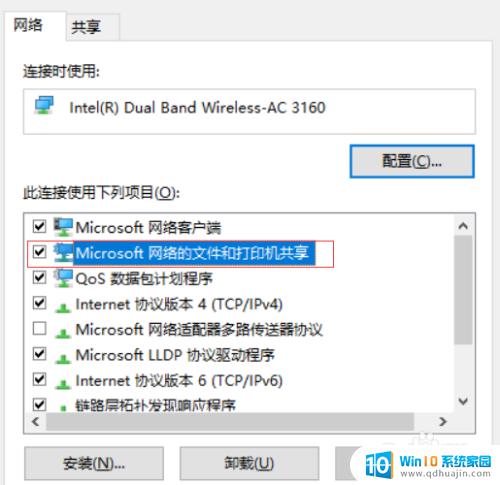
2.在“我的电脑”右键点击“管理”选择“服务与应用程序”点击“服务”在里边找到 “Print Spooler”项启动,如下图:
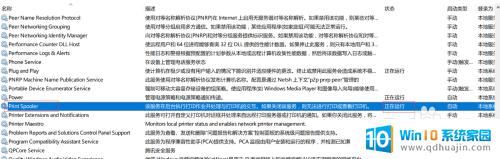
3.启用GUEST用户,“计算机管理”中选择“用户”。将右侧GUEST常规选项中“账户已禁用”对勾取消,控制面板--系统和安全--管理工具--本地安全策略--本地策略--用户权利指派里,“从网络访问此计算机”中加入guest帐户,而“拒绝从网络访问这台计算机”中删除guest帐户;
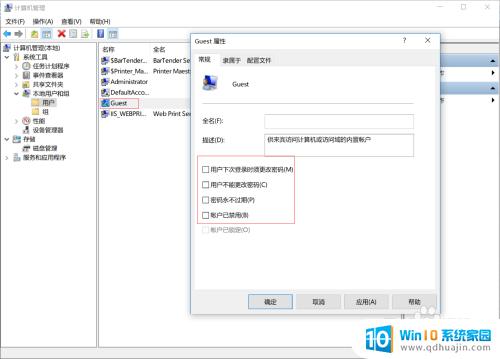
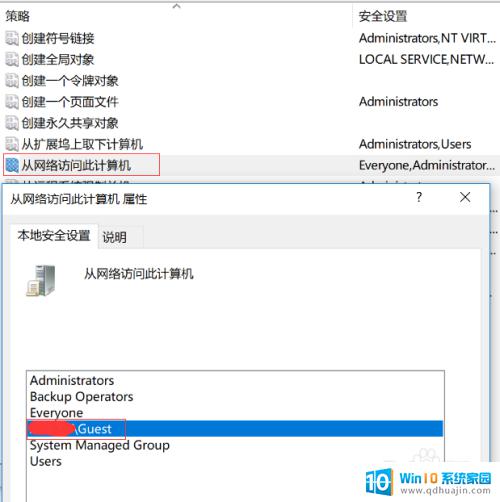
在排查Windows7无法连接打印机的问题时,需要逐一检查打印机和电脑是否处于同一网络环境、网络设置是否正确、打印机驱动程序是否与系统匹配等方面。如果以上方法均无效,可以尝试重新安装打印机驱动程序或联系专业技术支持。
win7连接打印机后无法打印 如何排查Windows7无法连接打印机的问题相关教程
热门推荐
win7系统教程推荐
- 1 win7相机怎么打开 Win7摄像头如何打开
- 2 win 7怎么设置系统还原点 win7笔记本恢复出厂设置快捷键
- 3 windows7系统截图工具快捷键 Win7系统截图快捷键教程
- 4 win7系统怎么查主板型号 win7主板型号查看方法
- 5 win7添加不了打印机 win7无法添加网络打印机怎么办
- 6 win7怎么连有线耳机 Win7耳机插入后无声音怎么办
- 7 window7怎么联网 Win7无线上网和宽带上网设置教程
- 8 固态硬盘 win7 win7系统固态硬盘优化设置教程
- 9 win7 怎么共享文件 Win7如何在局域网内共享文件
- 10 win7电脑蓝牙怎么连接音响 Win7连接蓝牙音箱教程
win7系统推荐